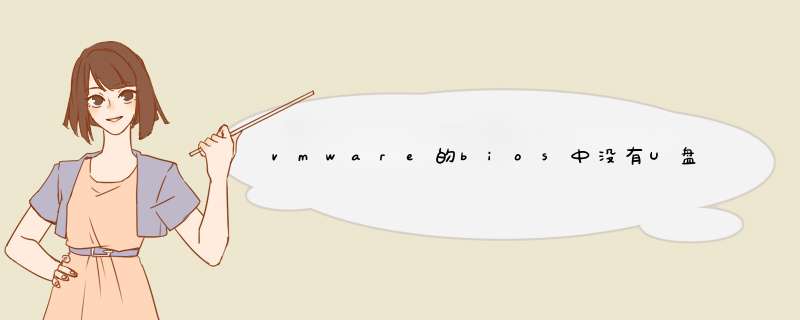
因为BIOS里面没有USB启动选项,但是可以用其他方法解决,希望给你启示:
1)在虚拟机没有运行时(不能在挂起的状态下),选择菜单“虚拟机”-》“设置”;
2)出现“虚拟机设置”窗口,单击“添加”,d出“添加硬件向导”,“下一步”,选择硬件类型“硬盘”,“下一步”,选择第三项“使用物理磁盘”,“下一步”(若d出警告窗口,单击“确定”即可),在“设备”的单选框中一般选最后一项。比喻你有两块硬盘,当插上一个U盘后,该单选框中就有三个可以选择的选项,“PhysicalDrive0”、“PhysicalDrive1”、“PhysicalDrive2”,前两个是你的硬盘,后面的“PhysicalDrive2”,就是你的U盘。同时在“使用”中选择默认的“使用整个磁盘”,“下一步”,可定义一个新的文件名,或直接“完成”即可。单击“虚拟机设置”窗口中的“确定”,完成设置。
3)启动虚拟机,按F2,进入BIOS,在“BOOT”中,选择到“HardDrive”项,按小键盘“+”,使该项至于最上面,按回车键,打开子项,选择“VMwareVirtualSCSIHardDrive(0:0)”,反复按小键盘“+”,把它调到最上面,然后保存退出,重启,即可实现USB启动。
说明:本方法只能以USB-Hard的方式启动。建议先安装VMware tools,如果U盘不能在虚拟机上挂载,打开物理机的服务,把VMware相关服务都开启,然后重启虚拟机系统就可以了。
设置从U盘启动:虚拟机界面中打开编辑虚拟机设置——添加——硬盘——下一步——选lDE——下一步——选使用物理磁盘——下一步——在设备中选择PhysicalDrive1并选择使用单个分区——下一步——勾选分区——下一步——完成。然后把U盘插到物理机上,虚拟机界面中选择 虚拟机——电源——启动时进入BIOS,等启动到BIOS以后 Boot——Hard Driver——敲回车——把VMware Virtual IDE Hard-(PS)提升为第一启动,之后保存退出,就可以从在虚拟机中U盘启动了。1、将U盘制作成可启动盘插入电脑
2、用VM建立一虚拟系统如XP,编辑硬件,添加硬盘,选择你的U盘盘符,一般为“physicalDrive1”
3、启动拟计算机设置BIOS。找到你的盘符选择,按F10保存(这里我有两块硬盘)
4然后启动系统,系统自然从U盘启动了
这里实际上是把U盘当成硬盘给启动了!只要你U盘在物理上能启动成功,虚拟机上也可以启动的
有了虚拟机,我们做的启动U盘,再也不需要重启自己的物理机去测试了,只需在虚拟机上做一些设置,重启虚拟机就可以测试了!(^__^) 嘻嘻,还有什么问题可以直接加QQ问我(513806562)!
欢迎分享,转载请注明来源:内存溢出

 微信扫一扫
微信扫一扫
 支付宝扫一扫
支付宝扫一扫
评论列表(0条)